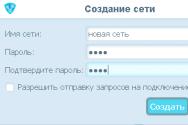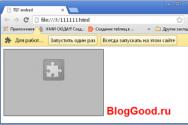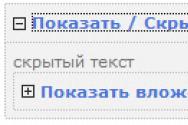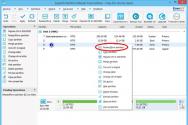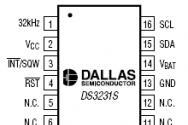Дополнительная настройка Xiaomi Repeater WiFi. Опыт усиления сигнала Wi-Fi через Mi WiFi Amplifier Mi wifi repeater 2 мигает оранжевый
Aliexpress jd.ruИнтерфейс/питание: USB
Антенна: встроенная
2. Xiaomi Pro 300M 2.4G WiFi
Питание: 100-240 В, плоская вилка
Скорость передачи данных: 300Mbps
Работа в сети WiFi частотой: 2.4GHz
Антенна: две внешние

Оба устройства настраиваются и управляются при помощи приложения Mi Home
Внешний вид:
Не буду утомлять вас долгой распаковкой, да и на самом деле, эти устройства трудятся у меня уже довольно давно, скажу лишь что USB версия поставляется просто в Zip кулечке, а версия Pro - в небольшой картонной коробке, сделанной в стиле устройств экосистемы.

USB версия
Длина USB повторителя, без учета разъема питания - около 10 см, ширина - чуть меньше 3 см.
 Разъем USB - имеет шарнирное крепление, и корпус устройства может располагаться перпендикулярно входу блока питания.
Разъем USB - имеет шарнирное крепление, и корпус устройства может располагаться перпендикулярно входу блока питания.
 При работе устройство потребляет около 0,15 А. Это дает возможность использовать его практически с любым, даже маломощным, блоком питания, либо длительно питать от PowerBank.
При работе устройство потребляет около 0,15 А. Это дает возможность использовать его практически с любым, даже маломощным, блоком питания, либо длительно питать от PowerBank.
Версия Pro
Размеры корпуса - 7*7*3,5 см, длина складывающихся антенн - 6 см. Вилка - плоская, необходим переходник.

На корпусе каждого повторителя имеется один светодиод, который светится синим цветом - когда устройство находится в сети и нормально работает, и желтым - в процессе подключения. Кроме светодиода - на нижнем торце Pro версии и под светодиодом USB версии, имеется кнопка reset - она нужна в случае когда есть необходимость переподключить устройство в другую wi-fi сеть.
 Работа с приложением MiHome
Работа с приложением MiHome
Процедура подключения - стандартная, после первого включения либо сброса устройства кнопкой Reset, приложение обнаруживает запущенное устройство.
 После этого - останется только подключится к wi-fi сети, которую, в дальнейшем и будет «повторять» устройство.
После этого - останется только подключится к wi-fi сети, которую, в дальнейшем и будет «повторять» устройство.
Плагины обоих повторителей - полностью идентичны по наполнению. Устройства могут работать как в режиме создания собственных wi-fi сетей - может пригодится, например, когда вам нужно создать гостевую сеть, а ваш роутер этого делать не умеет. Так и в режиме wi-fi роуминга - с названием и паролем «материнской» сети. Клиентские устройства, со временем, сами переключатся на более мощный источник сигнала.
 |  |  |  |
Тестирование
Для тестирования я использовал режим «собственных» wi-fi сетей, для уверенности в том, что я подключаюсь именно к повторителю, а не основному роутеру. Для проверки я буду использовать смартфон Xiaomi Mi5x и приложения Wi-Fi Analyzer и SpeedTest.

Первые замеры я провел на лестничной площадке, перед дверью в квартиру - между мной и роутером две капитальные бетонные стены. В этом месте, на потолке, у меня установлена одна из IP камер, для которой и приобретался повторитель версии Pro. Повторители устанавливались и запускались (по очереди) за внешней стеной.

Эфир в этом месте, мягко говоря - довольно загружен

Уровень сигнала от основного роутера: -82 Дб, скорость - прием/передача 5,83 / 2,56 Мб*с, пинг - 2мс. Хотя показатели в принципе неплохие, уже упоминаемая мной IP камера работала весьма нестабильно - периодически уходила в offline, видео поток постоянно «замораживался» - ведь в случае камеры важен не сколько сигнал от роутера к камере, сколько обратный - от камеры к роутеру.

USB повторитель - хотя и уровень сигнала намного лучше -52 Дб, пинг - 99 мс. Скорость на передачу - даже меньше чем у основной сети: 8,57/2,01 МБ*с. Капитальная стена, очевидно не по зубам этому малышу.

А вот версия Pro - отлично подошла для такого использования (собственно уже месяца 2 она так и используется). Уровень сигнала -48 Дб, пинг 2мс, скорость 12,10 / 14,18 МБ *с. Камера с момента установки повторителя работает без сбоев и уходов в offline, с онлайн просмотром - проблем нет.

Еще один тест, в квартире. По прямой, до роутера, так же две бетонные стены, но имеются дверные проемы. И межкомнатные стены все же потоньше чем капитальная внешняя.
Сигнал от роутера. Уровень -72 Дб, пинг - 16 мс, скорость 8,59/2,09 МБ*с.
 Версия USB - в квартире ей работать явно полегче, уровень сигнала -48 Дб, пинг - 2 мс, и скорость 11,33/7,37 МБ*с. Для использования внутри помещения он вполне подходит.
Версия USB - в квартире ей работать явно полегче, уровень сигнала -48 Дб, пинг - 2 мс, и скорость 11,33/7,37 МБ*с. Для использования внутри помещения он вполне подходит.
 А вот версия Pro показала несколько странный результат - уровень сигнала даже немного меньше чем USB -50 дБ и пинг 97 мс, хотя и скорость повыше - 16,21/10,71 Мб*с.
А вот версия Pro показала несколько странный результат - уровень сигнала даже немного меньше чем USB -50 дБ и пинг 97 мс, хотя и скорость повыше - 16,21/10,71 Мб*с.
 Оба эти теста я провел по два раза, результаты друг от друга практически не отличались.
Оба эти теста я провел по два раза, результаты друг от друга практически не отличались.
Вывод
Я считаю что оба устройства вполне применимы в домашнем использовании, а в некоторых - незаменимы, как например в моем случае с установкой IP камеры вне квартиры. На всякий случай напишу тут - не боюсь ли я что ее сопрут? Не то что бы боюсь, но так, опасаюсь, но ее использование показало себя настолько удобным и полезным, что я готов идти на этот риск.
Если в вашей сети имеются «белые пятна», то рекомендую обратить внимание на эти устройства. Забавный способ применения подсказал один из комментаторов на моем YouTube канале -
Это очень хорошая вещь для поездки в отпуск. Обычно WiFi free есть только на первом этаже. И то не везде. А где он есть, то там народу много. Берём мелкого подключаем к сети и идём куда нам угодно. 50-100 метров.
Очень даже хорошая идея, и USB повторитель я обязательно возьму с собой в отпуск:)
Традиционно видео версия обзора:
Спасибо за внимание.
Маленький Wi-Fi-ретранслятор Xiaomi с питанием от USB (некоторые называют его Wi-Fi-усилителем) – это дешевый и мощный инструмент для расширения диапазона сетей Wi-Fi. Недостатком является то, что (официально) он совместим только с собственными маршрутизаторами Xiaomi, и Xiaomi не предоставляет документации, позволяющей WiFi-репитеру работать с другими маршрутизаторами.
Но есть быстрый и простой способ заставить ретранслятор Xiaomi работать с любым маршрутизатором. В этой статье выполним такую настройку Xiaomi Repeater WiFi.
Настройка Xiaomi Repeater WiFi с другими роутерами
Подключите повторитель WiFi к источнику питания. Вы можете подключить его к USB-порту на ПК, блоку питания или даже настенному зарядному устройству USB. При включении светодиод повторителя начнет мигать оранжевым цветом.
Загрузите и установите приложение Mi Home на свой смартфон Android. Приложение можно загрузить из магазина Play Store, выполнив поиск MiHome
Запустите приложение Mi Home и выберите в качестве региона Китай. Это сделает приложение открытым на китайском, но вы с большей вероятностью сможете подключится к вашему повторителю WiFi. Нажмите на значок + (плюс) в правом верхнем углу. Вы также можете нажать на уведомление о найденных интеллектуальных устройствах.
В зависимости от того, что отображается, выберите Mi Network Extender6f5c или другие интеллектуальные устройства 6f5c. Если ничего не отображается, рассмотрите возможность сброса вашего повторителя WiFi, вставив булавку в отверстие сброса.

На этом этапе вам будет предложено войти в свою учетную запись Mi (Xiaomi). Войдите, если у вас уже есть, иначе создайте новую учетную запись.
Выберите сеть, которую вы хотите расширить, используя ретранслятор, и введите оригинальный пароль для него. Подождите, пока приложение Mi Home настроит WiFi Repeater для подключения и расширения вашей сети WiFi. Светодиод на повторителе изменится с оранжевого на синий, указывая на успешную настройку.

Если приложение Mi Home выдает ошибку во время настройки, но ваш ретранслятор уже имеет синий светодиод, вы можете просто проигнорировать ошибку. Повторитель будет работать нормально
У SSID вашей расширенной сети будет SSID вашей исходной сети, за которым следует _plus. Пароль для сети останется таким же, как ваш оригинальный. Это можно изменить, выполнив следующие действия:
Дополнительная настройка Xiaomi Repeater WiFi
После успешного подключения вы сможете управлять дополнительными настройками ретранслятора WiFi, такими как изменение SSID, его пароля или его скрытие. Просто нажмите на Mi Network Extender на главной странице приложения Mi Home.

Установите имя сети как оригинальное. Включите переключатель перед опцией 1 (как показано на рисунке выше). Это заставит ретранслятор использовать тот же SSID и пароль для сети и, следовательно, будет обнаружен только в том случае, если исходная сеть недоступна.
Измените SSID, пароль или скройте SSID. Нажмите на вариант 2, показанный на изображении выше, а затем посмотрите на изображение ниже.

- Первое поле – это SSID.
- Второе поле – пароль.
- Включение последнего переключателя скроет SSID, и вам потребуется вручную добавить его на устройство, к которому вы хотите подключиться.
Проверьте клиентов, подключенных к повторителю.
При нажатии на опцию 3 на верхнем изображении появится список устройств, в настоящее время подключенных к сети ретранслятора. Вы можете просмотреть MAC-адрес и соответствующий IP-адрес. Однако функции блокировки и ограничения скорости недоступны.

Если у вас есть какие-либо другие вопросы, касающиеся усилителя Mi, рассмотрите возможность оставить это в разделе комментариев ниже.
Мы оказываем услуги по ремонту и настройке компьютеров, смартфонов, планшетов, wi-fi роутеров, модемов, IP-TV, принтеров. Качественно и недорого. Возникла проблема? Заполните форму ниже и мы Вам перезвоним.
Xistore
Xiaomi выпускает большое количество полезных гаджетов для работы и отдыха. Устройство, о работе которого мы расскажем в этой инструкции, может пригодиться и в первом, и во втором случае. Усилитель Wi-Fi сигнала Mi WiFi Repeater 2 поможет посмотреть фильм без “подгрузки”, без сбоев отправить важный документ большого размера и провести время в интернете с удовольствием. ">

Xiaomi выпускает большое количество полезных гаджетов для работы и отдыха. Устройство, о работе которого мы расскажем в этой инструкции, может пригодиться и в первом, и во втором случае. Усилитель Wi-Fi сигнала Mi WiFi Repeater 2 поможет посмотреть фильм без “подгрузки”, без сбоев отправить важный документ большого размера и провести время в интернете с удовольствием.
Первым делом необходимо установить Mi WiFi Repeater 2 в область с неуверенным приемом Wi-Fi сигнала. Устройство устанавливается с помощью порта USB-A: выберите любой привычный разъем USB, который приведет усилитель в активное состояние (сам коннектор спрятан под защитной клипсой).
После подключения индикатор подмигнет желтым “глазом”.
Осталось синхронизировать Mi WiFi Repeater 2 с Wi-Fi сетью. Для этого нам необходимы смартфон с операционной системой Аndroid или iOS (версии 4.4.4 - 8.0) и заранее установленное официальное приложение “Mi Home”.

При первичном включении:

- после перенаправления на главный экран меню, где будут отображаться все доступные устройства, нажимаем на большую кнопку “+ Add Device”, после чего стартует поиск усилителя;

Если поиск прошел безуспешно, необходимо добавить устройство вручную:
нажимаем на “+”;
среди списка находим изображение Mi WiFi Repeater 2 и выбираем его;

- подключаем смартфон к интернет сети (если вы еще не успели этого сделать), определяем точку доступа Wi-Fi, указывая пароль от нее;

- после синхронизации Mi WiFi Repeater 2 с вашей сетью кликните на кнопку “Готово”. Сигналом станет цвет индикатора: горящий “глаз” изменит цвет с желтого на синий;

- Подключаем необходимые устройства (планшет, смартфон и т.д.) к вновь созданной Wi-Fi сети (сигналы от роутера/усилителя будут отображаться как две независимые сети);

- выбираем новую сеть в качестве источника сигнала и вводим пароль от старой точки доступа Wi-Fi;

- нажимаем на “Подключить” и получаем стабильный и четкий сигнал, который позволит “сидеть на торрентах” целыми днями!

Если при синхронизации что-то пошло не так.
Приветствую тебя, уважаемый читатель! Совсем недавно еще писал про усилители сигнала и отметил интересный образец от Xiaomi, и вот он попал ко мне на обзор. Даже не один, а несколько. Итак, рассмотрим Xiaomi репитеры, их особенности, базовую настройку, фишки и плюшки. Начинаем!
Для чего он нужен?
Ну если вы уж здесь, то точно знаете для чего он нужен. В моем случае ретранслятор понадобился, чтобы раздать интернет в другую комнату после увеличения площади, и чтобы не переносить основной роутер.
Для чего он нужен вам? Не знаю… Может тоже площадь расширить, может на улице воткнуть. Главная суть этого устройства – подхватить данные существующей вайфай сети, и создать дубликат этой точки на расстоянии. Т.е. теперь под одним и тем же названием и паролем будет действовать еще одна точка, которая передает сигнал от первой точки доступа. Более того, к этой точке не надо будет подключаться вручную – ваш телефон или ноутбук сам выберет сеть с наиболее сильным сигналом и подключится к ней.
Особенности
Под руку попали именно самые популярные модельки – Xiaomi Mi WiFi Repeater 2 и Xiaomi Amplifier 2. Разница между ними не такая уж и большая. Так что весь обзор можно рассмотреть как единой модели, с одними и теми же принципами.

Когда держишь в руках другие модели – TP-Link или ASUS, а после получаешь вот это… впечатление неоднозначное. Но в последнее время китайцы из Сяоми удивляют только в самом хорошем смысле этого слова, и эта модель не стала исключением.
Вот основные особенности, которые как по мне выделяют эту модель на рынке:
- Цена. У нас такой репитер стоит всего 800 рублей. Другие нормальные усилители начинают свой ценник от 1500 руб… Это и привлекло внимание сначала, это же и оттолкнуло. Но видимо зря. Как примечание: на китайшопах можно заказать и того дешевле на текущий день) И официально, и комплект полный, и все на высшем уровне.
- USB питание. Вставили куда надо, и забыли. Обычные повторители всегда требовали выделенной розетки. Этой малышке ничего такого не нужно. При желании можно подключить на улице к PowerBank и раздавать всем вафлю с телефона.
- Поддержка стандарта 802.11 b/g/n до 300 Мбит/с. И такая маленькая, и сразу на N стандарт. Это же отлично! Поддержка «AC» от нее даже не требовалась.
- Подключение до 16 устройств. Даже если соберетесь вдруг с друзьями рубануть в контру и вынесете повторитель в отдельную комнату – хватит для полной команды… Видимо для этого и создали такое число)
- Легкий и компактный. Ну серьезно! 50 г, 10 см – длина, 3 см – ширина. Это же прям флешка какая-то из «нулевых». Материал – разумеется, пластик.
- Вращение основного модуля на 180 градусов. Можно и как антеннку пошевелить, для лучшего сигнала, или расположить так, чтобы было удобно. Интересная фишка. Изгиб идет от USB разъема.
- Одна встроенная антенна – маловато, но пойдет.

Интересно же?! И главное – все это работает как часы. Никаких сверхожиданий, но для дома это самое оно.
Подключение и настройка
А вот теперь приступаем к самой настройке, чтоб интернет потек по всему вашему дому. Может будет слегка сложно, но на всякий случай прикладываю доступное руководство в видео
Шаг 1. Подключение
Прежде всего нужно подключить этот повторитель к питанию – ноутбук, павербанк или просто адаптер питания, и установить в пределах действия базовой сети – там, где он сможет уверенно принять сигнал и раздать его дальше. Предварительно лучше пробежаться со своим телефоном или ноутбуком и найти самую дальнюю точку, где еще есть уверенный сигнал. Не будет сигнала – не будет и расширения зоны.

После подключения должен заморгать желтый индикатор.
Шаг 2. Скачать Mi Home
Далее начинаются первые «трудности» – привычные 192.168.1.1 здесь уже не помогают. Для сопряжения с роутерами Xiaomi предусмотрена и сокращенная процедура, но в моем случае это не так. Так что придется идти по общим инструкциям.
Для справки. Для сопряжения репитера с роутером от Xiaomi нужно подключить его в USB порт роутера и ждать, пока индикатор не поменяет цвет с желтого на синий.
Для настройки своих репитеров у Xiaomi есть отдельное приложение – Mi Home. Приложение занимается вообще всей настройкой оборудования, входящего в «умный дом» от Xiaomi, так что и усилители без проблем зайдут.
Большой минус приложения на текущий момент – нет русского языка. Только английский. Но на 4PDA есть русифицированная любительская версия, можно смело использовать. Итого – скачиваем Mi Home в сторе или на форуме и приступаем к настройке.
Обновление. Сейчас доступна русифицированная версия в сторах.

Для первого включения есть особенность – нужно выбрать регион, а вот России здесь чего-то нет. Так что выбираем Китай или Тайвань и спокойно продолжаем:
Для справки. Может потребоваться аккаунт от Xiaomi. Можно создать там же, но если у вас дома есть хоть одна вещь от них – можно использовать существующий. Можно использовать и Facebook:
Та же инструкция по скачиванию с QR-кодом есть и на обратной стороне упаковки:

Шаг 3. Подключаемся к репитеру по Wi-Fi
Ищем сеть с названием вроде «xiaomi-repiter» и подключаемся свободно к ней. Это сеть самого репитера, через которую мы и будем производить настройку.
Шаг 4. Добавляем устройство

Нажимаем на знак плюсика «+», «Add device» и добавляем свой репитер. Сканирование у меня почему-то ничего не нашло, поэтому оптимально добавить вручную. Откроется большой список возможных устройств, но нам среди него нужен именно наш повторитель. Далее начнутся инструкции по подключению.
Шаг 5. Сброс настроек
Программа предлагает перестраховаться и сделать сброс настроек репитера на заводские – мало ли он раньше был подключен куда-нибудь. Берете скрепку или иголку и вставляете ее в это отверстие:
 Наверху – индикатор, внизу – отверстие для сброса
Наверху – индикатор, внизу – отверстие для сброса Лампочка на некоторое время перестанет моргать, будет некоторое время просто гореть, а позже снова начнет. После этого можно нажать в приложении на успешный сброс, и оно попытается найти его заново.
Если в процессе настройки у вас что-то не получится, можете смело повторить процедуру сброса и начать все сначала.
Шаг 6. Настройки сети
Приложение найдет роутер и существующие сети. Среди списка находим свою, вводим пароль и подключаем репитер к ней.

Индикатор поменяет цвет на постоянный синий. А в приложении появится вот такая штуковина с надписью «Connected successfully»:

Шаг 7. Подключаемся к новой сети
Повторитель отработал успешно и создал новую сеть с таким же названием, только с суффиксом _ plus . Находим эту сеть у себя в списке беспроводных сетей, вводим тот же самый пароль, что и от основной сети – пользуемся и радуемся.
По мне было странно создавать отдельную сеть – другие роутеры без проблем создают сеть с таким же названием и паролем, что не нужно повторно вводить пароль. Но здесь это реализовали так. При переподключении будет удобнее.
Тестирование
Дальнобойность для дома на такой малютке с одной антенной было бы тестировать глупо, а вот проверить на заявленные скорости передачи стало интересно. Итак, роутер и репитер рядом. Расстояние до них одинаковое. Делаем замер:

Вверху роутер показал что-то вроде 36 Мбит/с, а вот репитер около 25 Мбит/с. Честно, от китайцев не ожидал увидеть даже такого. Да, есть урезка канала, но в целом-то за такую цену все очень неплохо.
Ну вот и все. Надеюсь был чем-то полезен. Обязательно оставьте свое мнение по этим моделям в комментариях! Если у вас есть проблемы и не можете настроить – тоже пишите, будем разбираться.
Xiaomi представили новый удобный гаджет для большого дома - усилитель сигнала Wi-Fi Amplifier 2 . Что же в него добавили нового? И стоит ли он своих денег? Давайте попытаемся разобраться.
В упаковке с застежкой (тут, стоит признаться, сэкономили) поместился девайс, который по размеру чуть меньше, чем обычная ручка!



Разъем USB открывается, когда нижняя удерживающая крышка снята. По конструкции есть один большой плюс - ось вращения 180 градусов в области соединителя. Это позволяет установить удобно репитер и направить в нужное направление.

Настройка очень простая. Запустить работу гаджета очень легко при помощи универсальное приложение Mi Home (iOS и Android play store). Если у вас уже есть маршрутизатор Xiaomi, вы можете легко сможете подключить репитер через USB.

Шаг 1. Используя приложение Mi Home, новое устройство будет автоматически обнаружен.
Шаг 2: Выберите существующую домашнюю сеть Wi-Fi для настройки репитера . Расширитель Wi-Fi работает только для подключения Wi-Fi 2,4 ГГц.
Шаг 3: После установления соединения новый репитер будет находиться в списке устройств, управляемых с помощью приложения Mi Home. Важно настроить сеть Wi-Fi.
Как только расширение wifi будет установлено, на девайсе загорается синий свет.
Сигнал улучшается на 30% в квартире 100м. Это по нашим наблюдениям.

Данный репитер стоит около 600 рублей, что в данном случае - почти бесплатно. Аналоги стоят в 3 раза больше.
- Отличное соотношение цены и качества
- Простота настройки
- Мобильность
- Не требуется дополнительный источник питания
- Работает и без маршрутизатора Xiaomi.
- Для установки требуется приложение Mi Home, что может быть не всегда удобно.
Читайте другие новости
Обзор Xiaomi Mi A3
Xiaomi завоевала хорошую репутацию на мировом рынке бюджетных телефонов, во многом благодаря успеху серии A. Последняя модель данной линейки, Xiaomi Mi A3, была официально анонсирована 17 июля. Однако для тех, кто знаком с продуктами китайской компании, она стала не совсем новинкой. Ведь характеристики Xiaomi Mi A3 полностью совпадают с Xiaomi CC9e, который был выпущен ранее. Основная разница заключается в программном обеспечении: Xiaomi A3 работает на Android One, а Xiaomi CC9e - на MIUI. Из-за различий в региональном маркетинге у данных смартфонов разные миссии. CC9e ориентирован на молодых людей, которым необходима отличная камера по невысокой цене. А цель А3 - продолжить глобальный успех серии А в бюджетном сегменте. Посмотрим, как он справляется с данной задачей.